Chrome: Hvernig á að eyða geymdum lykilorðum

Hvernig á að eyða lykilorðum sem eru geymd í Google Chrome vafranum.
Það eru ýmsir lykilorðastjórar fáanlegir á markaðnum, sem hver um sig býður upp á einstaka eiginleika. Dashlane er fjölhæft tól sem þú getur treyst til að vista og stjórna lykilorðunum þínum. Innbyggði lykilorðaframleiðandinn getur fljótt búið til flókin, örugg, ófyrirsjáanleg og einstök lykilorð sem netglæpamenn geta ekki sprungið. Því miður gæti Dashlane stundum hætt að virka í Chrome. Í þessari handbók munum við kanna hvernig þú getur fljótt leyst þetta vandamál.
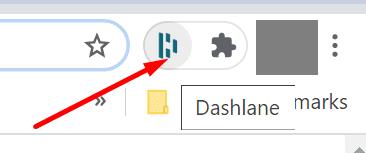
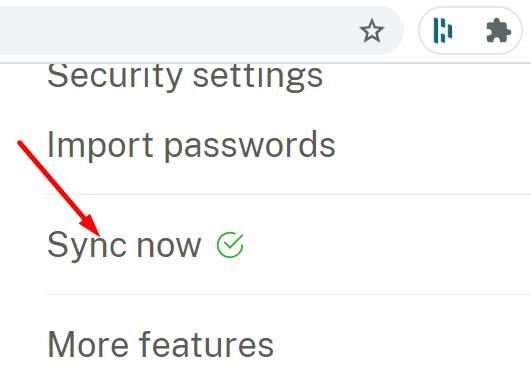
Gakktu úr skugga um að þú sért að keyra nýjustu Chrome útgáfuna á tækinu þínu. Smelltu á Fleiri valkostir (punktarnir þrír), farðu í Hjálp , veldu Um Google Chrome og athugaðu hvort uppfærslur séu uppfærðar.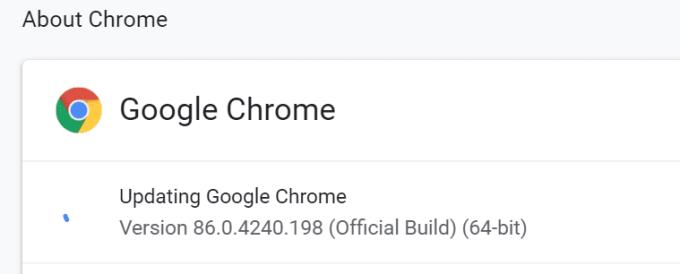
Smelltu síðan aftur á Fleiri valkostir, veldu Fleiri verkfæri , smelltu á Viðbætur og slökktu handvirkt á öllum viðbótunum þínum nema Dashlane.
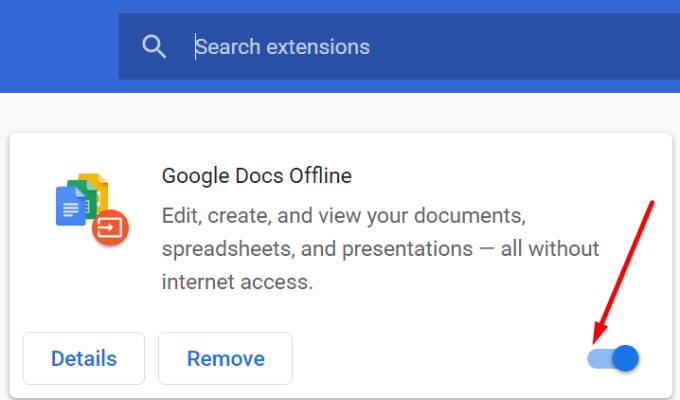
Ekki gleyma að uppfæra Dashlane líka. Smelltu á viðbótartáknið og farðu í Meira . Veldu síðan Fara í viðbótarupplýsingar og ýttu á Uppfæra hnappinn ef það er einn tiltækur. Ef það er enginn uppfærslumöguleiki þýðir þetta að þú sért nú þegar að keyra nýjustu Dashlane útgáfuna.
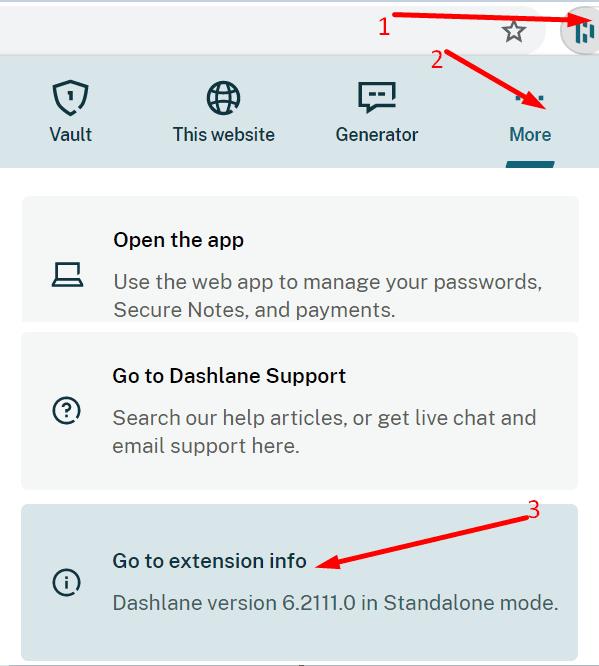
Undir viðbótarupplýsingar, skrunaðu niður að Aðgangur að vefsvæði . Gakktu úr skugga um að Dashlane hafi aðgang að öllum vefsíðum sem þú ert að heimsækja. Kveiktu á Leyfa í huliðsstillingu valkostinum ef þú vilt nota Dashlane á meðan þú vafrar á netinu í einkastillingu.

Ef þú ert á Android skaltu fara í Stillingar , velja Almennt og ganga úr skugga um að sjálfvirk útfylling sé virkur.
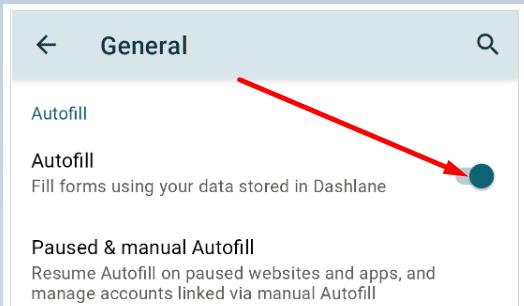
Chrome kemur með eigin lykilorðastjóra sem getur stundum truflað Dashlane. Slökktu á þessum Chrome eiginleika og athugaðu niðurstöðurnar.
Ræstu Chrome, smelltu á Fleiri valkostir og farðu í Stillingar .
Farðu síðan í Lykilorð og slökktu á Tilboð til að vista lykilorð og sjálfvirka innskráningu .
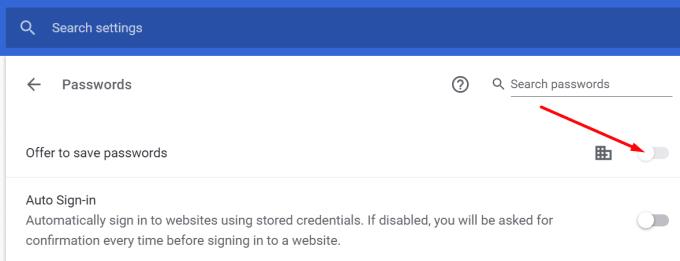
Ef vandamálið er viðvarandi skaltu fjarlægja Dashlane, endurræsa tölvuna þína og setja síðan upp vafraviðbótina aftur.
Ef Dashlane virkar ekki í Chrome skaltu ganga úr skugga um að viðbótin sé virkjuð og að þú sért skráður inn. Uppfærðu vafrann þinn og slökktu á öllum öðrum viðbótum sem gætu truflað Dashlane. Ekki gleyma að slökkva á innbyggðum lykilorðastjóra Chrome til að koma í veg fyrir hugbúnaðarárekstra. Smelltu á athugasemdirnar hér að neðan og láttu okkur vita hvort Dashlane virkar rétt núna.
Hvernig á að eyða lykilorðum sem eru geymd í Google Chrome vafranum.
Ef status_breakpoint villa í Chrome kemur í veg fyrir að þú notir vafrann skaltu nota þessar bilanaleitaraðferðir til að laga það.
Lærðu tvær leiðir til að endurræsa Google Chrome vafrann á fljótlegan hátt.
Google Chrome villa 400 er biðlaravilla sem kemur upp vegna rangra beiðna, ógildrar setningafræði eða leiðarvandamála.
Ef þú fékkst viðvörun um mikilvæga villu í Google Chrome er reglan númer eitt að hafa EKKI samband við falsa stuðninginn þar sem þetta er ekkert annað en svindl.
Hvernig á að koma aftur Google Chrome bókamerkjastikunni ef hún hverfur.
Lærðu hvernig á að flytja út og flytja vistuð lykilorð þín í Google Chrome vafranum með þessari kennslu.
Ítarlegt námskeið sem sýnir þér hvernig á að virkja eða slökkva á JavaScript í Google Chrome vafranum.
Breyttu tungumálinu sem notað er í Google Chrome vafranum.
Vafrinn þinn er eitt af mest notuðu forritunum þínum, svo það er mikilvægt að velja það sem hentar þér best. Í þessari grein, vel ganga í gegnum sumir af
Hvernig á að takast á við tenginguna þína er ekki einkaviðvörun í Google Chrome þegar engin hætta er á tengingunni þinni.
Eftirfarandi viðvörun gæti skotið upp þegar þú ert að reyna að hlaða niður skrá eða forriti með Chrome: Ekki er hægt að hlaða niður þessari skrá á öruggan hátt.
Lagaðu vandamál þar sem Google Chrome frýs þegar reynt er að ræsa það í Windows.
Lærðu hvernig á að koma í veg fyrir að Google Chrome birti gömlu flipana þína þegar þú ræsir vafrann.
Þar sem svo margar hættur á netinu þarf að takast á við er engin furða að þú sért alltaf að leita leiða til að vera öruggur. Svo, þegar þú sérð að Chrome tengingin þín er Lærðu hvernig á að leysa vandamálið Tengingin þín er ekki einkaskilaboð í Google Chrome með þessum skrefum.
Lærðu hvernig á að prenta hraðar í Google Chrome með því að bæta tákni við bókamerkjastikuna sem tengist prentglugganum.
Google Safe Browsing er þjónusta sem gerir forriturum og vöfrum kleift að athuga hvort vefslóð inniheldur spilliforrit eða vefveiðarefni.
Hvernig á að slökkva á og koma í veg fyrir pirrandi hvetja um staðsetningu þegar þú heimsækir vefsíður.
Ítarleg leiðarvísir með skjámyndum um hvernig á að stilla sjálfgefna heimasíðu í Google Chrome skjáborðs- eða farsímaútgáfum.
Það er ekkert leyndarmál að vafrinn þinn getur vistað leitar- og vafraferilinn þinn, en vissir þú að Google sjálft getur það líka? Að því gefnu að þú sért skráður inn á a
Lærðu hvernig á að búa til efnisyfirlit í Google skjölum á auðveldan hátt.
AR Zone er innbyggt app sem er fáanlegt í nýjustu Samsung símunum. Lærðu meira um AR eiginleika, hvernig á að nota appið og hvernig á að fjarlægja það.
Við sýnum þér nákvæmar skref um hvernig á að breyta Facebook lykilorðinu þínu.
Chrome, sjálfgefið, sýnir þér ekki alla vefslóðina. Þér er kannski sama um þessi smáatriði, en ef þú þarft af einhverjum ástæðum að birta alla vefslóðina, nákvæmar leiðbeiningar um hvernig á að láta Google Chrome birta alla vefslóðina á veffangastikunni.
Reddit breytti hönnun sinni enn og aftur í janúar 2024. Endurhönnunin er hægt að sjá af notendum skjáborðsvafra og þrengir að aðalstraumnum á sama tíma og tenglar eru til staðar.
Að slá uppáhalds tilvitnunina þína úr bókinni þinni á Facebook er tímafrekt og fullt af villum. Lærðu hvernig á að nota Google Lens til að afrita texta úr bókum yfir í tækin þín.
Áminningar hafa alltaf verið aðal hápunktur Google Home. Þeir gera líf okkar örugglega auðveldara. Við skulum fara í stutta skoðunarferð um hvernig á að búa til áminningar á Google Home svo að þú missir aldrei af því að sinna mikilvægum erindum.
Stundum, þegar þú ert að vinna í Chrome, geturðu ekki fengið aðgang að ákveðnum vefsíðum og færð upp villuna „Laga DNS vistfang netþjóns fannst ekki í Chrome“. Hér er hvernig þú getur leyst málið.
Hvernig á að breyta lykilorðinu þínu á Netflix streymisvídeóþjónustunni með því að nota valinn vafra eða Android app.
Ef þú vilt losna við endurheimta síður skilaboðin á Microsoft Edge skaltu einfaldlega loka vafranum eða ýta á Escape takkann.

























